Экспорт данных пользователя из Project Online
Ваша организация может экспортировать содержимое определенного пользователя из вашей Project Online среды. Чтобы экспортировать это содержимое, глобальный администратор Office 365 может выполнить следующие действия:
Шаг 3. Поиск идентификатора ресурса пользователя на каждом сайте PWA (необязательно)
Рекомендации по избранным и недавно просмотранным проектам project home
Работа с администраторами проекта
В зависимости от вашей компании ваш Office 365 глобальный администратор может быть осведомлен об управлении Office 365 административных задачах, но может мало знать о Project Online администрирования. В этом случае мы рекомендуем Office 365 глобальному администратору совместно работать со своими администраторами сайта PWA для выполнения этих задач. Например, Office 365 глобальный администратор, вероятно, лучше всего подходит для запуска скрипта PowerShell для поиска всех сайтов PWA, но, вероятно, ему потребуется совместная работа с администратором PWA для выполнения оставшихся шагов и получения помощи в отношении бизнес-правил и конфигурации каждого сайта PWA.
Шаг 1. Скачивание файлов скрипта экспорта
Для процедур, описанных в этой статье, потребуется использовать несколько файлов скриптов PowerShell. Файлы скриптов, на которые ссылается эта статья, содержатся в пакете скриптов экспорта и удаления пользовательского содержимого Project Online. Скачайте и распакуйте файлы в расположение, на который можно ссылаться.
Некоторые файлы, включенные в этот пакет, используются для удаления данных пользователей в Project Online и не потребуются для этой статьи.
Разблокировка файлов
Вам потребуется "разблокировать" файлы, скачанные в пакете скриптов экспорта и удаления пользовательского содержимого Project Online, чтобы использовать их в PowerShell. Это связано с тем, что по умолчанию не разрешается выполнение скриптов, скачанных из Интернета. Чтобы разблокировать файлы, сделайте следующее:
В проводник перейдите в расположение, в котором вы сохранили ZIP-файл.
Щелкните правой кнопкой мыши ZIP-файл и выберите пункт Свойства.
На вкладке Общие выберите Разблокировать.

Нажмите кнопку ОК.
Все файлы, содержащиеся в ZIP-файле, должны быть разблокированы. Это можно проверить в отдельных файлах, убедившись, что флажок Разблокировать больше не отображается на вкладке Общие на странице Свойства файла.
Примечание.
Если у вас есть доступ только к распакованным файлам, вы также можете разблокировать каждый файл по отдельности.
Шаг 2. Поиск всех Project Web App сайтов в среде Office 365
Глобальным администраторам потребуется использовать командную консоль SharePoint Online для подключения к центру Администратор SharePoint Online и выполнить командлет PowerShell Get-SPOSite, чтобы получить список URL-адресов для каждого сайта PWA в среде Office 365.
Примечание.
Чтобы запустить командлет PowerShell Get-SPOSite, необходимо иметь роль глобального администратора или администратора SharePoint.
- В модуле командной консоли SharePoint Online подключитесь к центру Администратор SharePoint Online с помощью командлета Connect-SPOService:
Connect-SPOService -URL <AdminSiteURL>
Например:
Connect-SPOService -URL https://contoso-admin.sharepoint.com
- После подключения к центру Администратор SharePoint Online используйте командлет PowerShell Get-SPOSite, чтобы найти все сайты PWA в среде Office 365:
Get-SPOSite | ?{$_.PWAEnabled -eq "Enabled"} | ft -a Url,Owner
После успешного выполнения отобразится список всех сайтов PWA и владельцев сайтов в Office 365 среде.
Шаг 3. Поиск идентификатора ресурса пользователя на каждом сайте PWA (необязательно)
Примечание.
Если у вас есть учетная запись пользователя для входа, этот шаг является необязательным. Для запуска скрипта экспорта потребуется учетная запись пользователя или идентификатор ресурса для каждого сайта PWA.
Если вы хотите найти идентификатор ресурса пользователя, администраторы сайта PWA могут выполнить следующие действия на каждом сайте PWA, который вы нашли на предыдущем шаге:
В Project Online Параметры сервера в разделе Корпоративные данные щелкните Центр ресурсов.
На странице Центр ресурсов в столбце Имя ресурса найдите имя пользователя, а затем найдите в этой строке, чтобы узнать, можно ли найти значение в столбце Уникальный идентификатор . Это значение является идентификатором ресурса пользователя. Например, на рисунке ниже вы увидите значение идентификатора ресурса Aaron Painter в столбце Уникальный идентификатор.
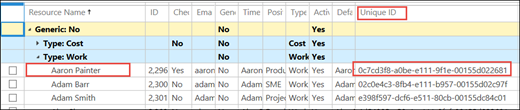
В некоторых случаях таблица может быть настроена таким образом, что столбец "Уникальный идентификатор" недоступен. Если это так, установите флажок слева от имени пользователя и нажмите кнопку Изменить на вкладке Ресурсы на ленте, а затем перейдите к следующему шагу.
На странице Изменение ресурса для конкретного пользователя перейдите в раздел Системные идентификационные данные и найдите значение, указанное для GUID. Идентификатор GUID — это идентификатор ресурса пользователей для этого сайта PWA.
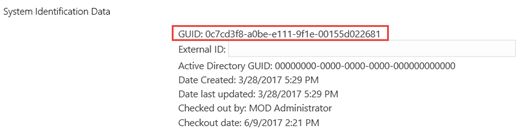
Примечание.
При наличии нескольких сайтов PWA каждый сайт PWA будет иметь разные идентификаторы ресурса для одного и того же пользователя. Обязательно свяжите идентификатор ресурса, который вы нашли для пользователя, с конкретным URL-адресом сайта PWA.
Шаг 4. Экспорт данных пользователя с сайта PWA
Затем необходимо выполнить скрипт PowerShell ExportProjectUserContent, чтобы экспортировать данные пользователя с каждого сайта PWA в среде Office 365. Чтобы запустить скрипт, необходимо убедиться, что вы и ваша среда соответствуют предварительным требованиям, а затем запустить скрипт.
Скрипт PowerShell ExportProjectUserContent входит в пакет скриптов экспорта и удаления пользовательского содержимого Project Online.
Предварительные требования
Лицензия на Project Online. Вам должна быть назначена лицензия на Project Online расширенный или Project Online профессиональный.
Project Online классический клиент. Вам потребуется клиент Project Online desktop и подключение к экземпляру Project Online. Классический клиент Project Online входит в состав лицензии на Project Online расширенный или Project Online профессиональный.
Чтобы подключить клиент Project к экземпляру Project Online, выполните приведенные далее действия.
Перейдите на вкладку Файл , чтобы открыть представление Backstage. Щелкните Сведения, а затем — Управление учетными записями.
В диалоговом окне учетные записи Project Web App нажмите кнопку Добавить.
В диалоговом окне Свойства учетной записи введите имя этой учетной записи в поле Имя учетной записи .
Введите URL-адрес сайта PWA, к которому вы подключаетесь, в поле URL-адрес Project Server .
Нажмите кнопку ОК.
В диалоговом окне учетные записи Project Web App выберите Задать значение по умолчанию и нажмите кнопку ОК.
Перезапустите Project и войдите на сайт PWA.
Разрешения. Чтобы иметь необходимые разрешения для запуска скрипта, необходимо выполнить по крайней мере одно из следующих действий:
Добавьте себя в качестве администратора семейства веб-сайтов на сайт PWA, для которого выполняется скрипт.
Если вы находитесь в режиме разрешений Project, назначайте разрешения управление пользователями и группами и доступ к Службе отчетов Project Server для экземпляра Project Online. Если вы находитесь в режиме разрешений SharePoint, будьте в роли глобального администратора или администратора SharePoint.
Выполнение скрипта ExportProjectUserContent
Используйте сценарий PowerShell ExportProjectUserContent.ps1 для экспорта данных пользователя.
- В командной консоли SharePoint Online выполните скрипт ExportProjectUserContent. При выполнении скрипта потребуется настроить следующие параметры:
|
Параметр |
Описание |
| -URL |
URL-адрес сайта PWA |
| -ResourceID |
Идентификатор ресурса пользователя. |
| -LoginName |
Имя входа пользователя. |
| -OutputDirectory |
Расположение для хранения файлов экспорта. |
| -Регионе |
Этот необязательный параметр указывает используемую среду Office 365. Для этого параметра можно использовать следующие значения: По умолчанию — Project Public Cloud. Китай - Галлатин. Германия - BlackForest. ИТАР - правительство Office 365 США. Если параметр не используется, используется значение по умолчанию ( По умолчанию ). |
Вы можете запустить скрипт, указав идентификатор ресурса или имя входа пользователя.
Выполнение скрипта ExportProjectUser с использованием идентификатора ресурса users
В PowerShell используйте следующую команду с указанными выше параметрами:
.\ExportProjectUserContent.ps1 -Url <PwaSiteURL> -ResourceUid <UsersResourceID> -OutputDirectory <LocationToStoreOutput>
Например, если вы хотите экспортировать данные пользователей с сайта Costoso PWA1 (URL-адрес https://contoso/sites/pwa1) сайта пользователя с идентификатором ресурса cb5c91cf-fd6b-e711-80d0-00155da4a406) и сохранить файлы экспорта в c:\pwa1siteOutput, введите:
.\ExportProjectUserContent.ps1 -Url https://contoso/sites/pwa1 -ResourceUid cb5c91cf-fd6b-e711-80d0-00155da4a406 -OutputDirectory c:\pwa1siteOutput
Выполнение скрипта ExportProjectUser с использованием имени входа пользователей
В PowerShell используйте следующую команду с перечисленными выше параматерами:
.\ExportProjectUserContent.ps1 -Url <PwaSiteURL> -LoginName <UsersLoginName> -OutputDirectory <LocationToStoreOutput>
Например, если вы хотите экспортировать данные пользователей с сайта Costoso PWA1 (URL-адрес https://contoso/sites/pwa1) сайта пользователя с именем AdamB@contoso.onmicrosoft.comвхода ) и сохранить файлы экспорта в c:\pwa1siteOutput, введите:
.\ExportProjectUserContent.ps1 -Url https://contoso/sites/pwa1 -LoginName AdamB@contoso.onmicrosoft.com -OutputDirectory c:\pwa1siteOutput
После успешного выполнения скрипта все экспортированные данные будут храниться в указанном вами каталоге -OutputDirectory.
Выбор файлов данных пользователей, связанных с определенными функциями, для экспорта
Некоторые из экспортированного пользовательского содержимого, которое вы получаете, будет включать несколько файлов в формате JSON, которые содержат сведения о пользователях, относящихся к конкретным функциям. Например, файл Security.json содержит данные о группах безопасности, категориях и параметрах разрешений пользователя. Эти json-файлы, связанные с функциями, более подробно описаны в следующем разделе. По умолчанию при запуске скрипта ExportProjectUserContent вы получите все 27 файлов JSON, связанных с функциями. Однако параметр -Options можно использовать для выбора конкретных файлов JSON для скачивания. К ним относятся:
| -Параметры значений | Полученные файлы JSON |
|---|---|
| Все |
Все json-файлы, связанные с функциями, все файлы JSON для конкретных проектов и все файлы списка проектов. |
| Расписания |
Timesheets_Reporting.json, Timesheets_page#.json Для Timesheets_page#.json вы получите файл для каждой страницы. |
| TaskStatus |
Rules.json, TaskStatus_AssignmentsHistory_page#.json, TaskStatus_AssignmentsSaved.json, TaskStatus_AssignmentsSubmitted.json |
| Безопасность |
Security.json |
| Портфолио |
BusinessDrivers.json, DriverPrioritizations.json, PortfolioAnalyses.json |
| Отчеты о состоянии |
StatusReports.json |
| Engagements |
Engagements_page#.json |
| ResourcePlans |
ResourcePlans_page#.json, ReportingResourcePlans.json |
| Projects |
DraftProjectList.xml , PublishedProjectList.xml. ReportingProjectList Вы также получите по одному из следующих элементов для каждого проекта, частью которых был пользователь: Project_projName_draft.json, Project_projName_draft.mpp, Project_projName_draft.xml, Project_projName_published.json, Project_projName_ published.mpp, Project_projName_ published.xml, Project_projName_reporting.json, Project_projName_reporting_Tasks, Project_projName_reporting_Assignments, Project_projName_reporting_Resources, Project_projName_reporting_Baselines, Project_projName_reporting_TaskTimephased, Project_projName_reporting_AssignmentTimephased, Project_projName_reporting_TaskBaselineTimephased, Project_projName_reporting_ AssignmentBaselineTimephased |
| UserViewSettings |
UserViewSettings.json |
Использование параметра -Options может быть полезно, если вы хотите экспортировать данные пользователей с сайта PWA для определенных функций. Например, если вы интересуетесь только данными пользователя в функции "Анализ портфеля", можно запустить параметр -Options со значением Portfolio:
.\ExportProjectUserContent.ps1 -Url https://contoso/sites/pwa1 -ResourceUid cb5c91cf-fd6b-e711-80d0-00155da4a406 -OutputDirectory c:\pwa1siteOutput -Options Portfolio
Это позволит экспортировать три файла JSON, содержащие данные пользователя, относящиеся к функции анализа портфеля (BusinessDrivers.json, DriverPrioritizations.json, PortfolioAnalyses.json).
Шаг 5. Проверка экспортированного содержимого
После успешного выполнения скрипта PowerShell ExportProjectUserContent в выходном каталоге, указанном при выполнении команды, вы получите следующие выходные данные:
Файлы списка проектов . Вы получите три .xml файла, которые предоставляют список проектов, содержащихся в схемах "Черновик проекта" и "Опубликованные", частью которых был пользователь. Это означает, что пользователь участвовал в проекте как минимум один из следующих:
Был владельцем проекта.
Имеет задачу, назначенную ему в проекте.
Является владельцем назначения задачи в проекте.
Диспетчер состояния задачи в проекте.
Ниже перечислены три .xml файла:
|
Имя |
Описание |
| DraftProjectList.xml |
Список проектов из схемы Черновика, соответствующий приведенным выше условиям. |
| PublishedProjectList.xml |
Список проектов из опубликованной схемы, которая соответствует приведенным выше условиям. |
| ReportingProjectList.xml |
Список проектов из схемы отчетов, соответствующий приведенным выше условиям. |
Список проектов может немного отличаться для каждого из трех .xml файлов. Например, пользователь может сохранить проект, но не опубликовать, то есть он будет отображаться в файле DraftProjectList.xml, но не в файлах PublishedProjectList.xml или ReportingProjectList.xml.
Администратор проекта может использовать список проектов .xml файлов, чтобы предоставить ему сведения о том, какие файлы экспорта для конкретного проекта они заинтересованы в анализе, чтобы решить, сколько экспортированного содержимого следует предоставить пользователю.
Все три файла ProjectList.xml будут иметь следующие свойства для каждого из перечисленных проектов:
|
Свойство |
Описание |
| SiteId |
Уникальный идентификатор сайта PWA, на котором существует проект. |
| Proj_UID |
Уникальный идентификатор проекта. |
| Proj_Name |
Имя проекта. |
Файлы, связанные с функциями . Для каждого сайта PWA, частью которых является пользователь, в указанный выходной каталог будут экспортированы следующие json-файлы с конкретными функциями. Файлы, относящиеся к конкретным функциям, будут содержать пользовательские данные, относящиеся к использованию функции на сайте PWA. Например, файл Drivers.json будет содержать данные о бизнес-драйверах анализа портфеля, созданных или принадлежащих пользователю. Если у пользователя нет данных, относящихся к компоненту на определенном сайте PWA, файл не будет содержать данных.
JSON-файлы, относящиеся к конкретным функциям, включают:
| Имя | Описание |
|---|---|
|
AdminAudit |
Project Web App параметры сервера изменяют данные. |
|
BusinessDrivers |
Данные бизнес-драйверов для анализа портфеля. |
|
Календари |
Данные корпоративного календаря. |
|
CustomFields |
Данные настраиваемого поля. |
|
Делегации |
Данные делегирования. |
|
DriverPrioritizations |
Данные о приоритетах бизнес-драйвера. |
|
Engagements |
Данные о вовлеченности ресурсов. |
|
LookupTables |
Данные таблицы подстановки. |
|
PortfolioAnalysis |
Анализ портфеля данных. |
|
Задания очереди |
Данные о пользовательских заданиях обрабатываются через службу очередей. |
|
ReminderEmails |
Данные электронной почты с напоминанием. |
|
ReportingResource |
Данные отчетов о ресурсах. |
|
Ресурс |
Данные ресурсов. |
|
ResourcePlans |
Данные плана ресурсов. |
|
Правила |
Данные правил. |
|
Безопасность |
Данные о группах безопасности, категориях и разрешениях. |
|
Отчеты о состоянии |
Данные отчета о состоянии. |
|
SubscribedReminders |
Подписанные данные напоминаний. |
|
TaskStatus_AssignmentsHistory |
Данные журнала назначений состояния. |
|
TaskStatus_AssignmentsSaved |
При назначении состояния данные сохраняются. |
|
TaskStatus_AssignmentsSubmitted |
Назначения с состоянием передают данные. |
|
Расписания |
Данные о расписаниях. |
|
Timesheets_Reporting |
Данные отчетов о расписаниях. |
|
Отменить подпискуAlerts |
Данные оповещений об отмене подписки. |
|
UserViewSettings |
Данные параметров пользовательского просмотра. |
|
Рабочий процесс |
Данные рабочего процесса проекта. |
|
WorkspaceItems |
Данные об элементах SharePoint с сайтов проектов. |
Некоторые файлы JSON, относящиеся к конкретным функциям, могут быть большими, поэтому для повышения производительности следующие файлы JSON будут создаваться в нескольких файлах:
Engagements.json
ResourcePlans.json
Timesheets.json
TaskStatus_AssignmentHistory.json
Примечание.
Дополнительные сведения об объектах, содержащихся в json-файлах для каждого компонента, см. в разделе "Данные для конкретных компонентов" Project Online экспорт определений объектов JSON.
Файлы, относящиеся к проекту . Если пользователь является частью любого проекта, то для каждого из этих проектов в выходной каталог будет экспортировано несколько отдельных файлов. Это произойдет, если пользователь является частью конкретного проекта одним из следующих вариантов:
Владелец проекта
Имеет задачу, назначенную ему или ей в проекте
Владелец назначения задачи в проекте
Диспетчер состояния задачи в проекте
Данные, относящиеся к проекту, отличаются от данных, связанных с функциями, тем, что данные относятся к одному проекту. Данные, связанные с функциями, могут включать данные пользователей во многих проектах на сайте PWA, частью которых был пользователь, но относящихся к одной функции.
Примечание.
Для всех файлов, относящихся к конкретному проекту, они будут иметь префикс имя проекта конкретного проекта. Например, если проект имеет имя проекта Project1, для всех файлов, относящихся к проекту, которые описаны в этом разделе, будет присвоен префикс Project1.
Для каждого проекта, в который входит пользователь, вы получите следующие три набора файлов:
— файл .xml проекта из черновых и опубликованных баз данных:
|
Имя |
Описание |
|
<projectName>_draft.xml |
Файл проекта из черновика схемы, сохраненный в формате .xml. |
|
<projectName>_published.xml |
Файл проекта из опубликованной схемы, сохраненный в формате .xml. |
Примечание.
Сведения о xml-данных Project, содержащихся в этих файлах, см. в справочнике по схеме обмена данными Project XML .
— MPP-файл для проекта из черновиков и опубликованных баз данных:
|
Имя |
Описание |
|
<projectName>_draft.mpp |
Файл проекта из черновика схемы, сохраненный как MPP-файл проекта. |
|
<projectName>_published.mpp |
Файл проекта из опубликованной схемы, сохраненный как MPP-файл проекта. |
Примечание.
MPP-файл можно открыть с помощью Project профессиональный 2019, Project профессиональный 2016 или клиента Project Online Desktop. Сохранение экспортированных MPP-файлов обратно в Project Online или Project Server не поддерживается.
— Восемь JSON-файлов для проекта из схемы отчетов:
| Имя | Описание |
|---|---|
|
Reporting_AssignmentBaselineTimephased |
Назначение базовых данных timephase для проекта из схемы отчетов. |
|
Reporting_AssignmentTimephased |
Назначение данных timephase для проекта из схемы отчетов. |
|
Reporting_ProjectBaseline |
Базовые данные проекта для проекта из схемы отчетов. |
|
Reporting_Tasks |
Данные задач проекта для проекта из схемы отчетов. |
|
Reporting_Assignments |
Назначение данных ресурсов для проекта из схемы отчетов. |
|
Reporting_Resources |
Ресурсы данных для проекта из схемы отчетов. |
|
Reporting_TaskBaselineTimephased |
Повременные данные базового плана задач для проекта из схемы отчетов. |
|
Reporting_TaskTimephased |
Повременные данные задачи для проекта из схемы отчетов. |
Примечание.
Дополнительные сведения об объектах, содержащихся в каждом из JSON-файлов, см. в разделе Пользовательские данные проекта из раздела данных отчетовProject Online экспорт определений объектов JSON.
— три JSON-файла с метаданными проекта из черновиков, опубликованных схем и схем отчетов:
|
Имя |
Описание |
|
<projectName>_draft.json |
Файл метаданных проекта из схемы черновика |
|
<projectName>_published.json |
Файл метаданных проекта из опубликованной схемы |
|
<projectName>_reporting.json |
Файл метаданных проекта из схемы отчетов |
Примечание.
Дополнительные сведения об объектах, содержащихся в каждом из JSON-файлов, см. в разделе Файлы метаданных проекта Project Online экспорт определений объектов JSON.
Шаг 6. Поиск и сохранение пользовательских представлений, настраиваемых фильтров, вложений и макросов
После получения экспортированного пользовательского содержимого можно использовать данные для поиска пользовательских представлений, настраиваемых фильтров, настраиваемых таблиц, вложений и макросов. Чтобы найти их, вам потребуется MPP-файл и XML-файл для каждого проекта, в котором требуется выполнить поиск. Дополнительные сведения о том, как это сделать, см. в разделах Поиск настраиваемых пользовательских элементов в Project Online и Экспорт данных пользователя Project Server.
Рекомендации по основным и вставленным проектам
Как отмечалось ранее, скрипт экспорта будет экспортировать только те проекты, в которые пользователь входил в качестве владельца, имеет назначенную задачу, является владельцем задачи или является диспетчером состояния задачи. Если пользователь является частью вставленного проекта, но не главным, экспортируется только вставляемый проект. Аналогичным образом, если пользователь является только частью главного проекта, а не каким-либо из вставленных проектов, экспортируется только главный проект.
При сохранении главного проекта, частью которых был пользователь, при появлении запроса не нужно сохранять связанные с ним проекты.
Рекомендации по избранным и недавно просмотранным проектам project home
Доступ к данным для избранных и недавно просмотрированных проектов пользователя в Project Home можно получить только непосредственно в приложении. Пользователю необходимо войти с учетными данными Office 365 учетной записи, чтобы получить доступ к домашней странице проекта и просмотреть перечисленные проекты.
Войдите в Office 365.
В браузере перейдите по URL-адресу project.microsoft.com , чтобы открыть домашнюю страницу проекта.
На домашней странице проекта сделайте снимок экрана проектов, перечисленных в разделах Избранное и Последние.
